联想笔记本关闭触摸板的方法有几种,用户可以自己的需求选择合适的方式。最简单的方法是使用快捷键,通常在键盘上有一个包含触摸板图标的功能键(如F6、F8等),只需按下该键即可关闭触摸板。用户也可以通过系统设置进行关闭,步骤如下:
- 点击“开始”菜单,选择“设置”。
- 在设置中选择“设备”,然后点击“触摸板”。
- 在触摸板设置中找到“触摸板开关”,将其设置为关闭。
以上方法简单易行,适合大多数用户。
一、快捷键关闭触摸板
使用联想笔记本的快捷键关闭触摸板是最直接的方法。不同型号的键盘会有所不同,但通常在功能键中有一个与触摸板相关的图标。用户只需按下“Fn”键加上相应的功能键,即可快速关闭触摸板。这种方法的优点是快速方便,尤其是在工作中需要频繁切换时,避免了进入系统设置的麻烦。
二、系统设置关闭触摸板
通过系统设置关闭触摸板是一种更加稳定和持久的方式。用户可以在“设置”中找到“设备”选项,然后在触摸板设置中选择关闭。这种方法适合那些不习惯使用触摸板或希望在使用外接鼠标时避免误触的用户。在系统设置中,用户还可以调整触摸板的灵敏度、滚动方式等参数,以便更好地适应个人使用习惯。
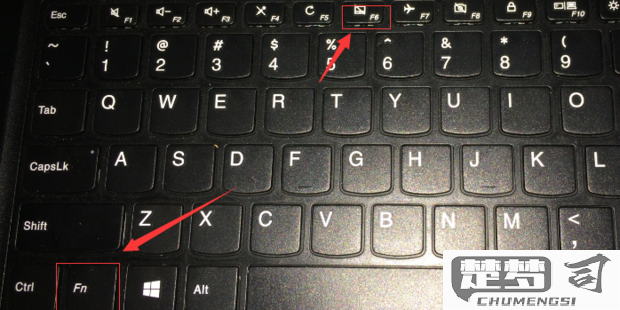
三、驱动程序设置
用户希望更进一步地控制触摸板的功能,可以通过驱动程序进行设置。联想笔记本通常会预装“Synaptics”或“ELAN”等触摸板驱动程序,用户可以在控制面板中找到这些程序,并进行详细设置。在驱动程序设置中,用户可以选择完全禁用触摸板、调整灵敏度、设置多指手势等。这种方法适合技术熟练的用户,能够提供更细致的控制选项。
常见问题解答
问:关闭触摸板后,能否重新开启?
答:是的,您可以通过相同的方式重新开启触摸板。是使用快捷键关闭,按下相同的快捷键即可重新启用;是通过系统设置关闭,进入设置中再次打开触摸板即可。
问:我的联想笔记本没有触摸板关闭的快捷键,怎么办?
答:您的笔记本没有触摸板关闭的快捷键,您仍然可以通过系统设置或驱动程序设置来关闭触摸板。请按照上述步骤进行操作,确保触摸板能够按您的需求进行管理。
问:关闭触摸板会影响其他功能吗?
答:关闭触摸板只会影响触摸板的功能,不会影响其他硬件或软件的正常使用。您使用外接鼠标,关闭触摸板会提高使用体验,避免误触。
